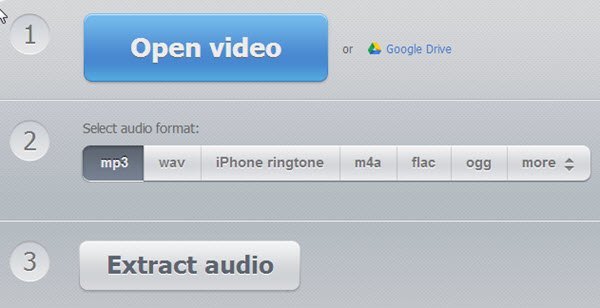إحدى الأدوات المفيدة التي يحتاجها الجميع حاليًا هي برنامج حاسوبي يمكنه استخراج الصوت أو الصوت أو الموسيقى الخلفية من الأفلام المنزلية أو مقاطع فيديو YouTube أو أي ملف فيديو آخر. في هذه المقالة ، سوف أعطي تعليمات خطوة بخطوة حول كيفية استخدام أداة مجانية عبر الإنترنت وبرنامج مجاني يسمى AoA Audio Extractor.
إذا كانت احتياجات استخراج الصوت بسيطة وكان الفيديو الخاص بك ليست ضخمة ، أداة على الإنترنت تناسبك على ما يرام دون الحاجة إلى تثبيت أي برنامج. إذا كنت بحاجة إلى المزيد من الميزات ، فسيكون AoA Audio Extractor تطبيقًا صغيرًا أنيقًا يمكنه استخراج الصوت من ملفات AVI أو MPEG أو MPG أو FLV أو DAT أو WMV أو MOV أو MP4 أو 3GP وحفظها بتنسيق MP3 أو WAV أو AC3. / p>
مستخرج الصوت عبر الإنترنت
إن الأداة التي أستخدمها غالبًا لاستخراج الصوت من ملفات الفيديو هي Audio-Extractor.net. إنه سهل الاستخدام للغاية وليس أحد تلك المواقع المليئة بالإعلانات والنوافذ المنبثقة وجميع أنواع الزبالة الأخرى.
انقر على <قوي>افتح الفيديوواختر الملف الذي يمكن أن يكون بتنسيق AVI أو FLV أو MP4 أو MPG أو MOV أو RM أو 3GP أو WMV أو VOB. ويدعم حتى المزيد من صيغ الفيديو أكثر من ذلك ، ولكن هذه هي الأكثر شيوعًا. بالنسبة إلى تنسيق الصوت الناتج ، يمكنك الاختيار من MP3 أو WAV أو iPhone ringtone أو M4A أو FLAC أو OGG أو MP2 أو AMR. انقر على استخراج الصوتوبعد قليل ، ستتمكن من تنزيل ملفك الصوتي على الفور مجانًا.
امض قدمًا وأعطي الموقع تجربة أولاً وإذا كان لا يمكنك فعل ما تحتاج إليه ، ثم مواصلة القراءة.
AoA Audio Extractor
أولاً ، عند تنزيل AoA Audio Extractor ، تأكد من النقر على النسخة المجانية على اليمين ، وليس النسخة التجريبية من Extractor Platinum. إذا قمت بالتمرير لأسفل الصفحة ، سترى أيضًا الاختلافات بين الإصدارات المجانية والمدفوعة.
هذا البرنامج سهل الاستخدام للغاية ولديه القدرة على سحب وإفلات الملفات مباشرة على الواجهة. يحتوي AoA Audio Extractor أيضًا على مشغل وسائط ، حتى يمكنك معاينة ملفات الفيديو من البرنامج نفسه ، مما يوفر عليك متاعب التأكد من الفيديو الصحيح من خلال تشغيله في Windows Media Player ، إلخ. كما يسمح لك بالتحكم في الصوت معدل البت ومعدل عينة الصوت ونوع القناة (أحاديًا أو ستريو) لملف الإخراج.
ومع ذلك ، فإن واحدة من أجمل ميزات البرنامج التي اعتقدت أنها مفيدة للغاية هي القدرة على استخراج الصوت من جزء فقط من مقطع الفيديو ، بدلاً من الملف بأكمله. هذه ميزة تعديل أساسية للغاية ، ولكنها مفيدة للغاية لأنك لا تحتاج إلى تنزيل أي برنامج لتعديل الصوت إذا كنت تريد فقط بعض أجزاء الصوت.
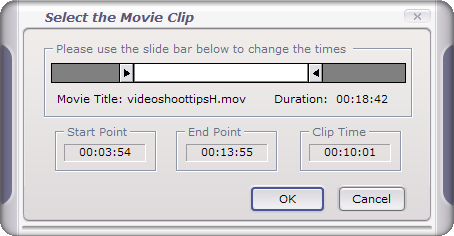
للبدء باستخدام AoA Audio Extractor ، قم بتنزيل البرنامج وتثبيته. افتح البرنامج وانقر على زر إضافة ملفاتلتحديد ملفات الفيديو. يمكنك إضافة المزيد من الملفات إذا كنت ترغب في ذلك وسيتم معالجتها في مجموعة.
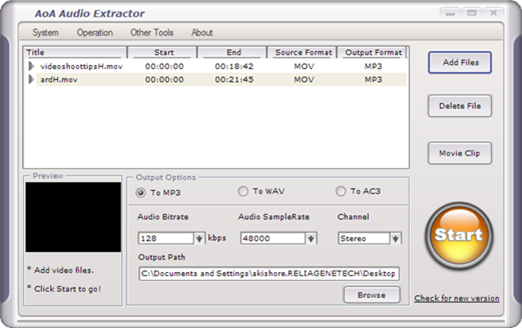
ستظهر مقاطع الفيديو في النافذة الرئيسية مع المعلومات الأساسية مثل البداية والنهاية وتنسيق المصدر وتنسيق الإخراج. يمكنك تغيير تنسيق الإخراج ضمن قسم خيارات المخرجاتأسفل القائمة الرئيسية. حدد مقطع فيديو وانقر على مقطع فيلمإذا كنت تريد استخراج صوت من مقطع زمني محدد في الفيديو. قبل النقر فوق ابدأ ، انقر فوق استعراض واختر موقع ملف MP3 الإخراج.
الآن ، امض قدمًا وانقر على بدءوستبدأ عملية الاستخراج. البرنامج سريع جدًا ، استغرق دقيقة واحدة فقط لاستخراج الصوت من مقطع فيديو مدته 19 دقيقة.

يجب أن تشاهد الآن ملفك الصوتي في الموقع المحدد! لقد تحققت من جودة الصوت بين الفيديو والملف الصوتي وكانت متطابقة تمامًا ، لذا لن تفقد أي جودة في عملية الاستخراج.

وهذا كل شيء! إذا كان لديك مقطع فيديو بتنسيق خاص ولم يعمل أي من الخيارات أعلاه ، فانشر تعليقًا وسنحاول مساعدتك. استمتع!